电脑怎么重装系统?电脑一键重装win10系统方法介绍
电脑怎么重装系统?但凡使用电脑,总会遇到一些难以解决的问题。这时候就需要重装系统来解决。电脑重装系统的方法多种多样,一键重装是最常用的电脑重装系统方法。那么下面就让小编为大家带来电脑一键重装win10系统方法介绍。
电脑重装系统须知:
1.由于重装电脑系统前需要修改开机引导菜单和备份文件资料,所以杀毒软件会有几率进行误报,我们可以暂时关闭杀毒软件。
2.重装系统基本上可以解决所有软件问题。如果恢复系统后还是经常蓝屏,就要怀疑是硬件不稳定。
电脑一键重装系统方法介绍:
1、在好系统重装助手官网下载好系统重装助手,打开软件,点击重装按钮。好系统重装助手内部集成了WinXP/Win7/Win8/Win10系统,可以根据自己的需要选择安装相应的Windows电脑操作系统。
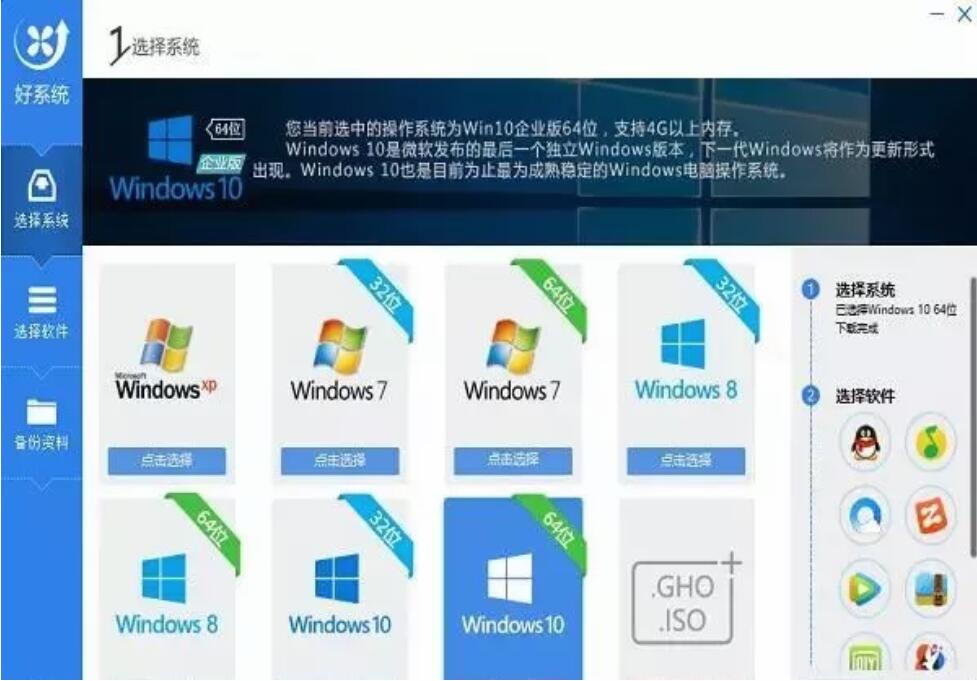
2.如果你已经有Windows系统镜像文件,也可以选择使用本地系统镜像文件进行安装。(这里以Win10 64位系统为例)点击“下一步”。
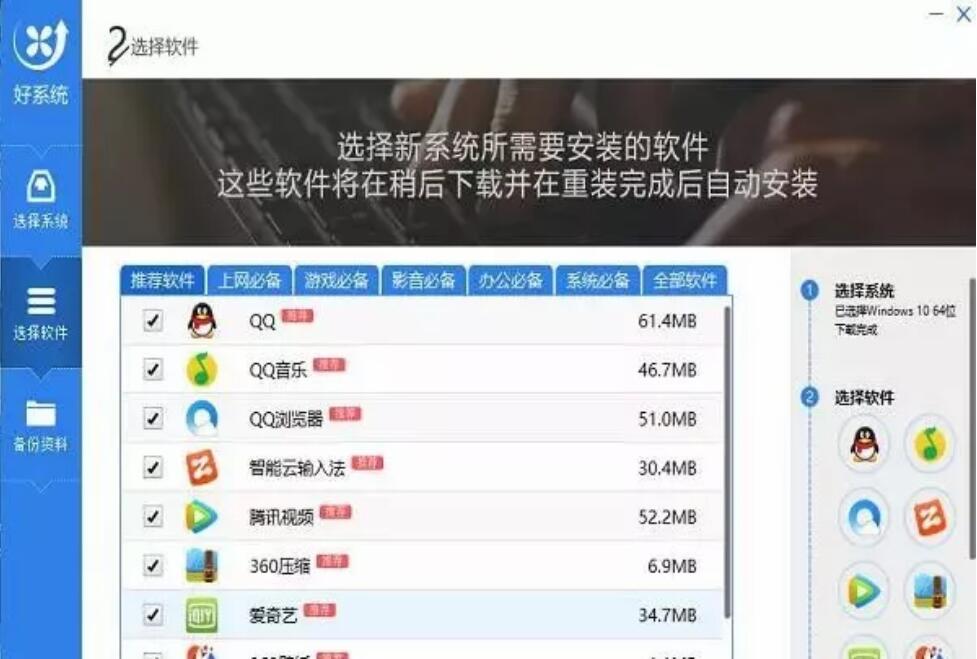
3、好系统重装助手内部也设置有常用应用软件库,可以根据自己的需要自行选择下载安装,点击“下一步”。软件库内的所有软件都为官方原版,请放心使用,并且自主选择。
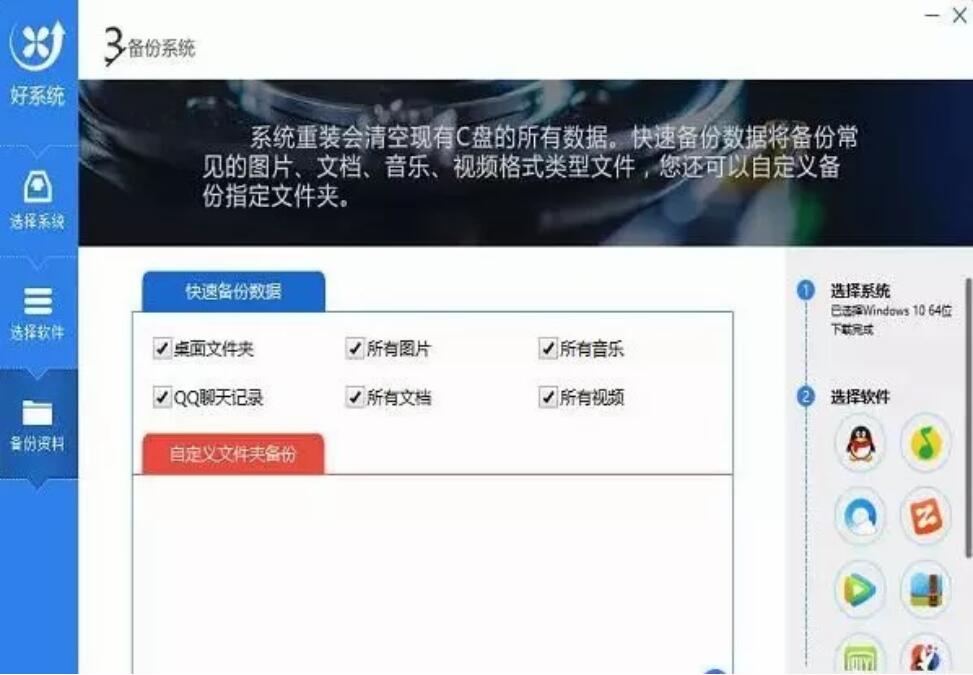
4、因为重装电脑系统会格式化系统盘,所以在这之前我们要对系统盘的一些重要文件资料进行备份,防止重装电脑系统后无法正常运行某些软件。
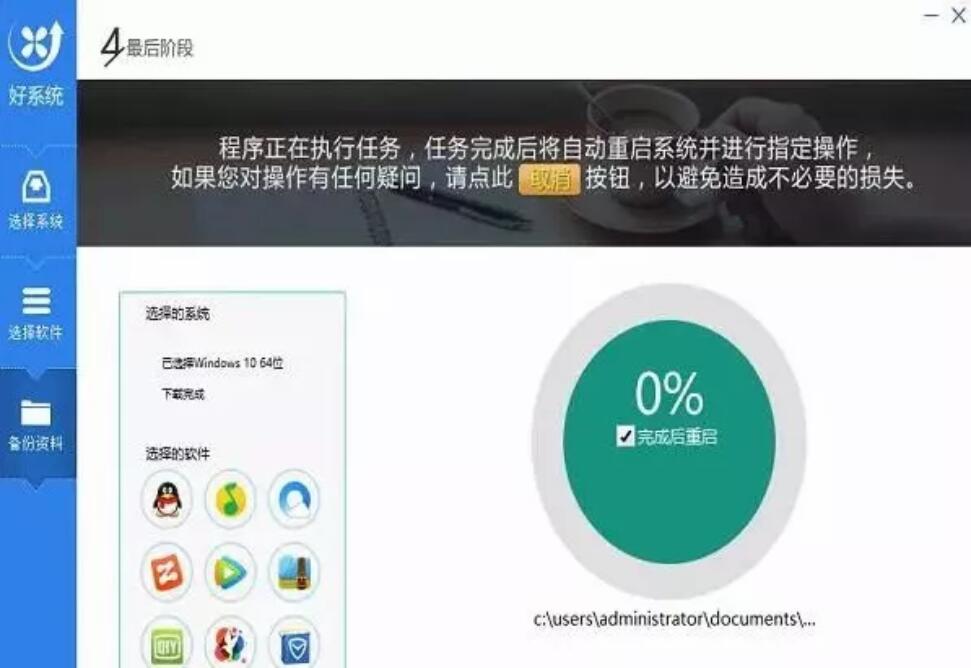
点击下方的“+”按钮,我们也可以自定义备份自己所需要的文件。
5、点击确定后,软件就会开始下载刚刚选择的系统镜像文件以及需要备份的数据文件,完成后电脑将会自动重启。电脑重启后,就会默认进入系统部署界面,开始展开系统镜像文件并进行部署。这期间电脑会自动重启多次,无需手动点击,等待完成即可。
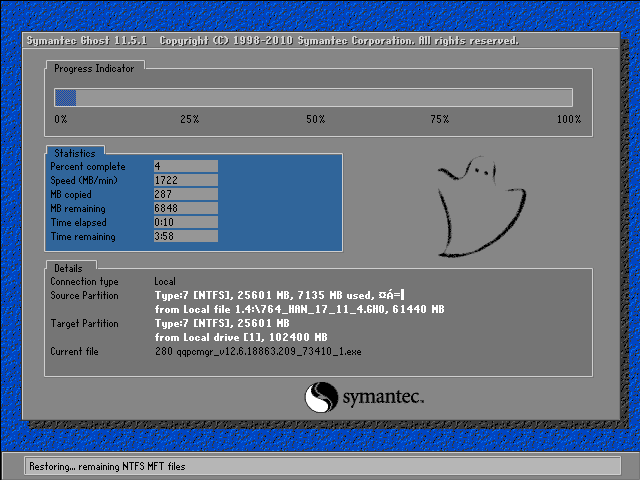
6、电脑系统重装完成后,就会进入电脑桌面,然后会开始安装之前选择的软件,这样电脑系统就重装完成了。
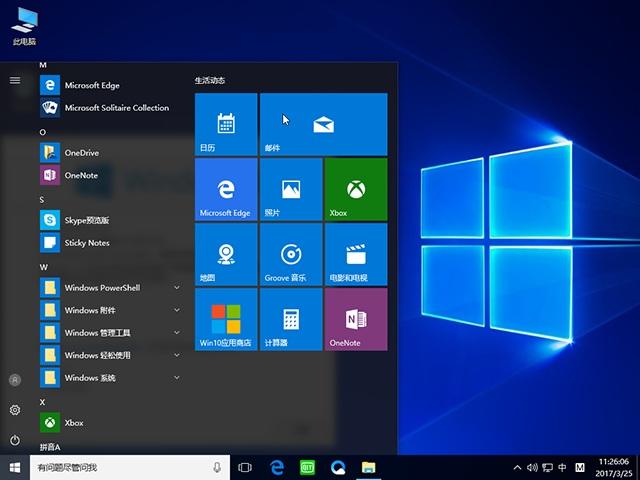
以上就是小编为大家带来的电脑一键重装win10系统方法介绍。一键重装系统,可以借助小熊一键重装系统进行在线安装,重装系统简单方便。
Win7教程查看更多

轻松学会安装win7系统教程 2021-10-05 查看详情

戴尔灵越 15如何重装win7系统? 2021-10-05 查看详情

详聊惠普4431s怎么一键重装win7系统 2021-10-05 查看详情

台式计算机重装win7系统简单教程 2021-10-01 查看详情
重装系统教程查看更多










